
Introducción a Track Matte en After Effects
Track Matte en After Effects es una capa que puede controlar la opacidad de la capa inmediatamente debajo de ella. La capa mate de la pista es invisible. Una pista mate crea agujeros o espacios a través de los cuales se ve la capa subyacente. ¿Pero no es esto lo que hace la herramienta de enmascaramiento? Sí y no. Sigue leyendo para entender.
Diferencias entre una máscara y una pista mate
- La diferencia clave entre una máscara y una pista mate es que una máscara se aplica directamente sobre una capa que contiene un video o una imagen y se transforma cuando la capa se transforma. Esto significa que cuando la capa se mueve, gira o escala, la máscara también sufre estos cambios.
- En esencia, una pista mate es más como una máscara estacionaria. Se aplica un mate de pista a la composición en lugar de a una capa. Las cosas entran y salen de una pista mate mientras la pista mate se fija en su lugar.
- Por supuesto, una máscara también puede hacerse papelería, mediante el uso de métodos elaborados para transformar la máscara para que los cambios realizados en una capa no la afecten. Pero es muy engorroso. Una pista mate evita esos pasos.
- Pero una pista mate también puede transformarse si uno elige hacerlo deliberadamente.
¿Dónde se encuentra el Track Matte?
- Track Matte se encuentra en la ventana de la línea de tiempo como se ve en la figura.

- Si no está disponible allí, es posible que deba alternar el botón del Panel de controles de transferencia en la parte inferior izquierda de la línea de tiempo como se muestra en la figura.

- Una pista mate está disponible solo para una capa inferior, es decir, está disponible solo si hay una capa por encima de esta capa en particular. Permítanme agregar 2 capas a mi composición y explicar lo que quise decir.
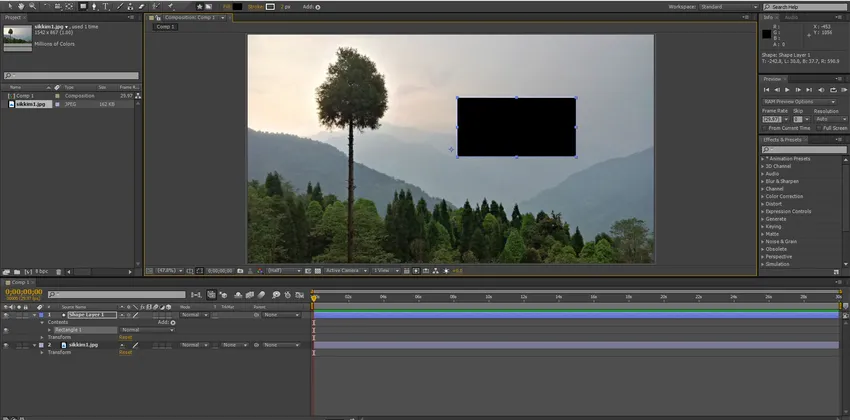
- Aquí el menú Track Matte (TrkMat) se revela ahora.
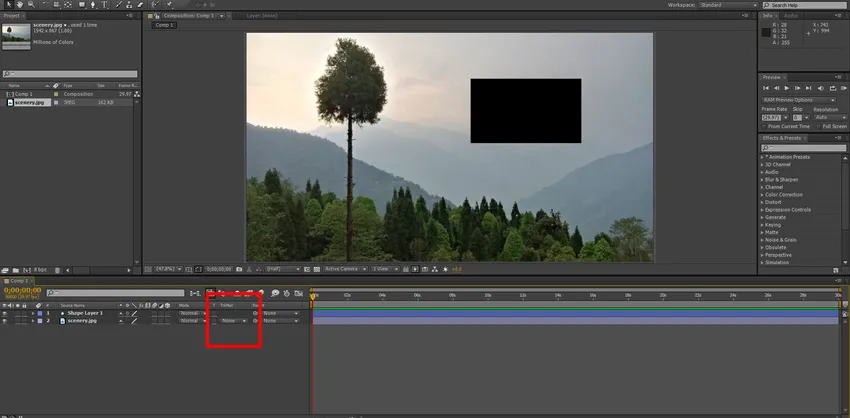
- Cuando hace clic en la pequeña flecha a la derecha de "Ninguno", se revela un menú desplegable con cuatro opciones. Hay dos opciones con Alpha y dos con Luma .
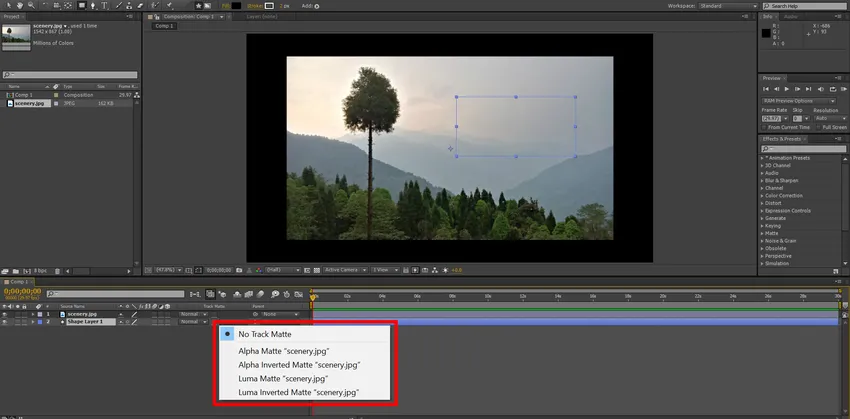
Usos de mate alfa
- Alfa indica la presencia de píxeles u opacidad, mientras que Luma (abreviatura de luminosidad) indica la información de brillo. Sabemos que la capa de forma contiene un rectángulo negro. Si hace clic en Alpha Matte para la capa de escenario, observe lo que sucede.
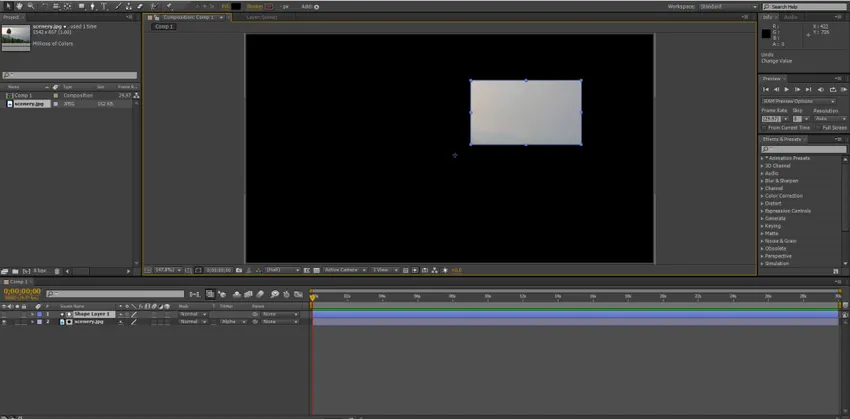
- Solo se revela la parte de la capa de forma del paisaje. Puede moverse alrededor de la capa de forma para revelar una parte diferente de la capa debajo de ella.
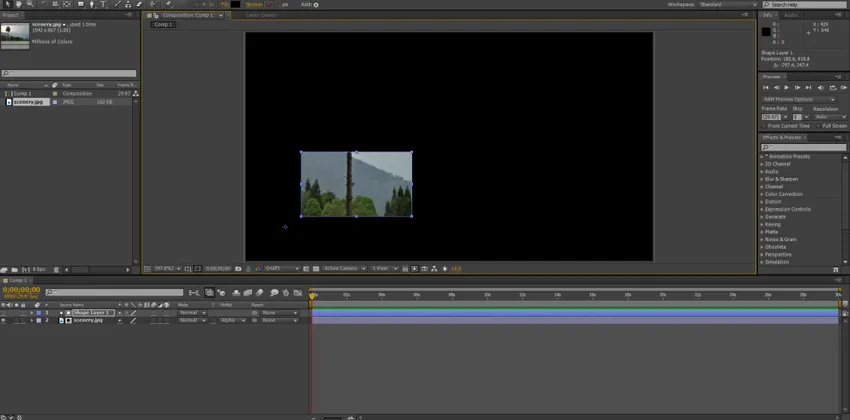
- La salida no cambia incluso cuando cambia el color del rectángulo a blanco o rojo o cualquier otra cosa.

- Puedes ver la imagen a continuación.

Mate invertido alfa
Seleccione Alfa Invertido mate del panel común.

Si en lugar de Alpha, elige ir con el mate Alpha Inverted, el escenario se muestra en áreas fuera de la capa de forma como se muestra a continuación.
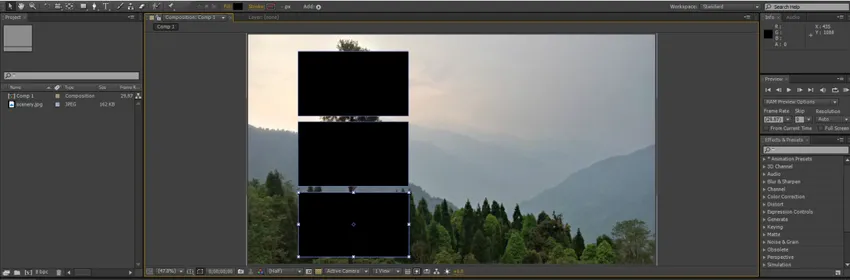
Haga clic en el botón Toggle Transparency Grid.
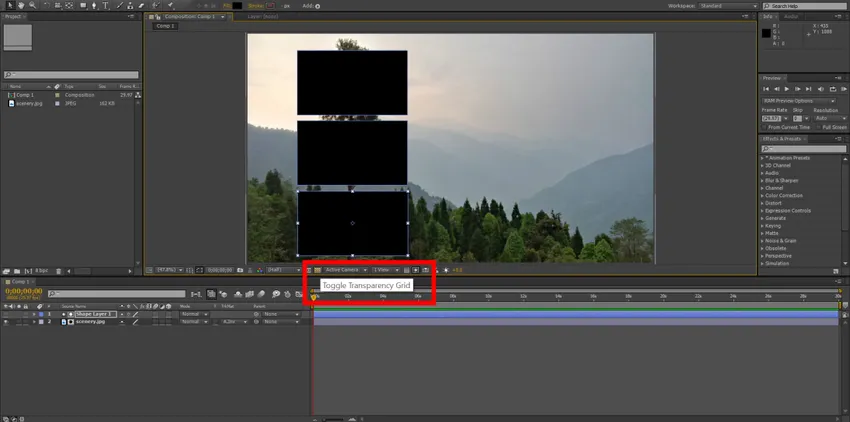
El fondo transparente deja en claro que los agujeros negros que estaba viendo antes tomaron el color de fondo de la composición. Esto puede cambiarse si es necesario yendo a la opción de menú Configuración de composición (Menú Composición -> Configuración de composición) (El acceso directo es Ctrl + K).
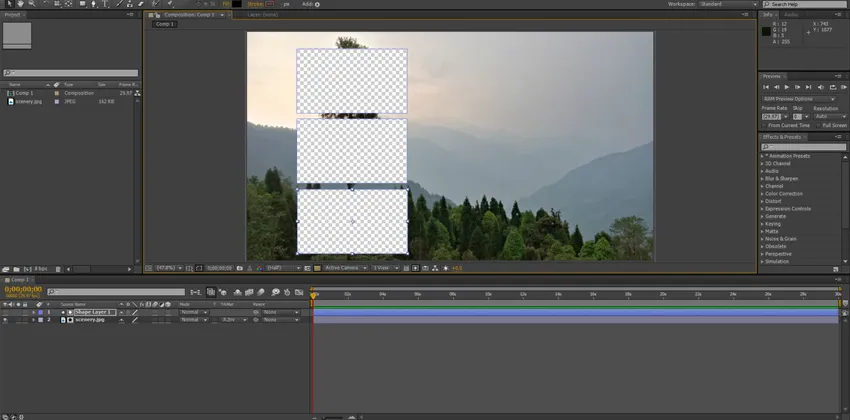
Luma mate
- Ahora apliquemos el Luma Matte en el escenario y veamos el resultado. La información de luminosidad de la capa de forma se ha utilizado para mostrar la capa de escenario. Como puede ver, la opacidad cambia con la cantidad de luz presente en la capa de forma.
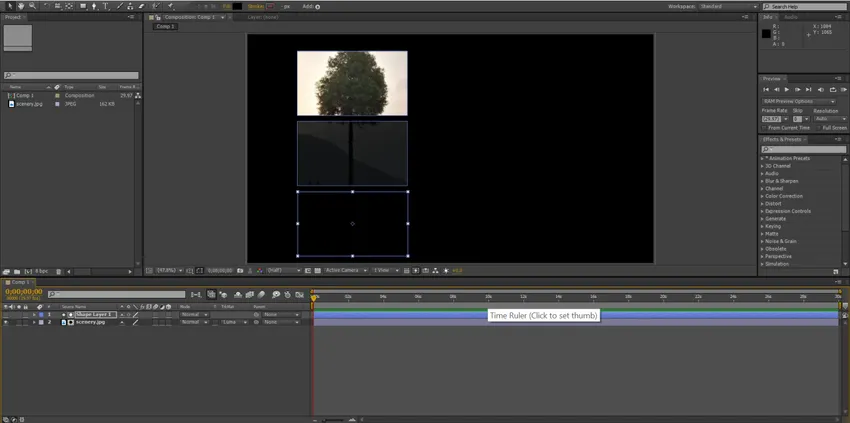
Por lo tanto, el blanco aparece con 100% de opacidad, el negro con 0% de opacidad y el rojo con opacidad en algún punto intermedio.
Mate inverso de Luma
- El mate inverso de Luma da el resultado opuesto exacto como se ve a continuación.

Usos de Track Matte
- Veamos algunas formas en que Track Matte se puede usar de forma creativa. Suponga que tiene un texto en el que desea reproducir una imagen, un gráfico en movimiento o un video.

Una pista mate funcionará excelentemente para su imagen.

Puedes cambiar la fuente de la imagen.
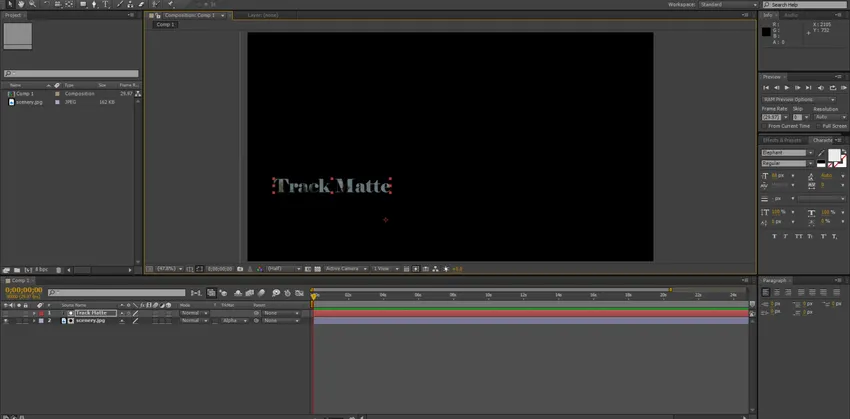
También puede cambiar el tamaño o su posición para satisfacer sus necesidades.
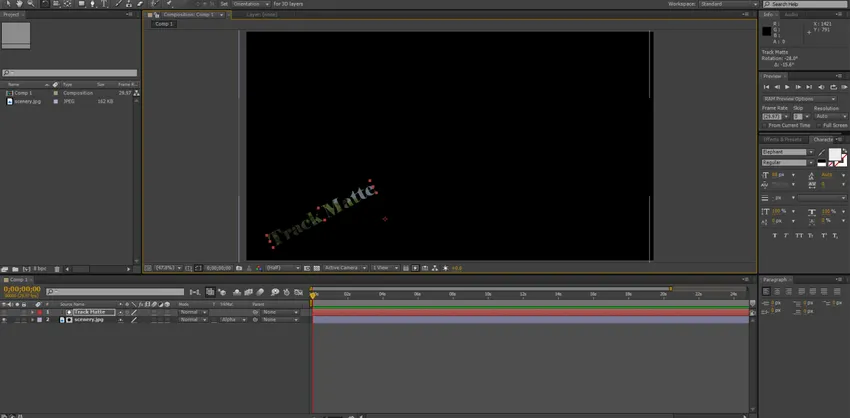
Mientras usa Luma Mattes, puede jugar con contrastes para revelar u ocultar partes de una capa. Esto funciona especialmente bien mientras se usan texturas.

En conclusión, track matte es una característica útil en After Effects que ayudará a los diseñadores a crear gráficos interesantes.
Artículos recomendados
Esta es una guía para Track Matte en After Effects. Aquí discutimos las diferencias entre Mask y Track Matte junto con sus diversas características y los usos de Matte en After Effects. También puede consultar nuestros otros artículos relacionados para obtener más información:
- Conozca las herramientas importantes en After Effects
- Efectos de texto en After Effects
- ¿Cómo aplicar efectos en Illustrator?
- Modos de fusión en Illustrator